¿Cómo puedo actualizar el firmware de un dispositivo Móvil Wi-Fi 4G?
Este artículo se aplica a:
Hay dos métodos para actualizar su dispositivo móvil Wi-Fi 4G , tomemos como ejemplo el equipo M7350 y siga los siguientes pasos para actualizar su dispositivo.
Método 1: actualización local
Paso 1
Primero, descargue el firmware más reciente de M7350 desde nuestro sitio web. Aquí está el enlace de descarga:
Nota: el firmware es un archivo comprimido. Descomprímalo o haga doble clic para abrir el archivo comprimido y encontrará dos archivos PDF y otro archivo zip (el nombre del archivo muestra Build xxxxxx), que es lo que necesitamos en el paso 6. Mueva o copie ese archivo zip (Build xxxxxx) al misma carpeta u otra ruta.
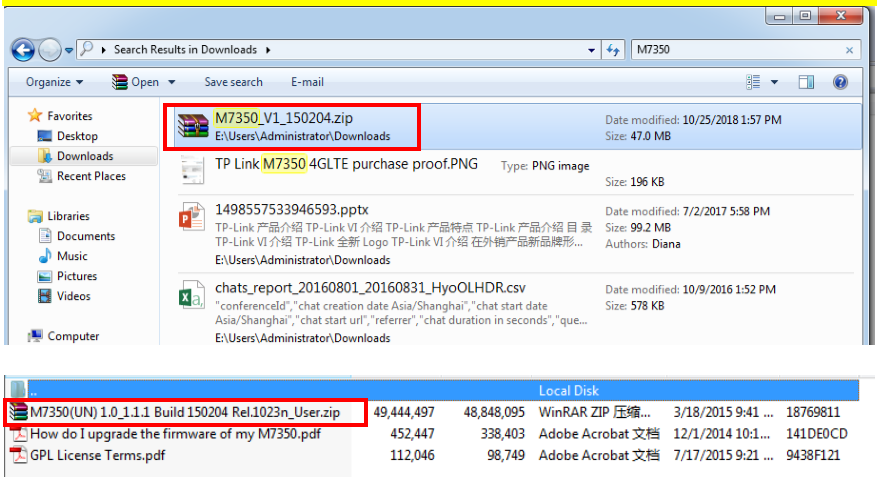
Paso 2
Por favor, conecte su ordenador a M7350 de forma inalámbrica. A continuación, abra el navegador web y escriba la dirección IP de su M7350 (por defecto es 192.168.0.1 o http://tplinkmifi.net ) en la barra de direcciones . Después de eso, por favor, presione Intro.

Paso 3
Introduzca el nombre de usuario y contraseña en la página de inicio de sesión (ambas por defecto son admin), y acceda a la página web de gestión de su M7350 .
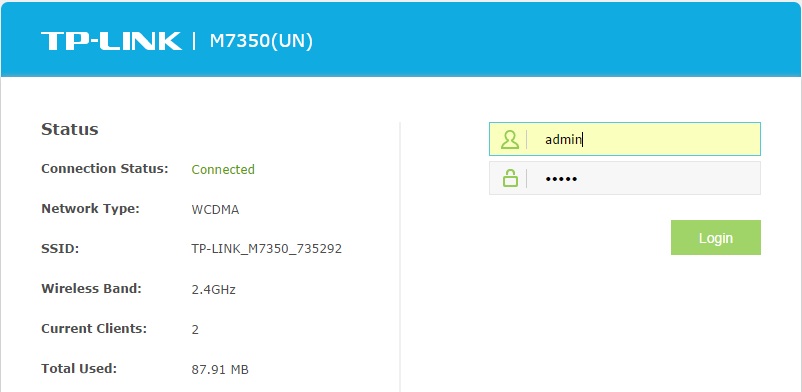
Paso 4
Seleccione Avanzado—> Dispositivo—> Actualización de firmware , y la página web se mostrará a continuación:
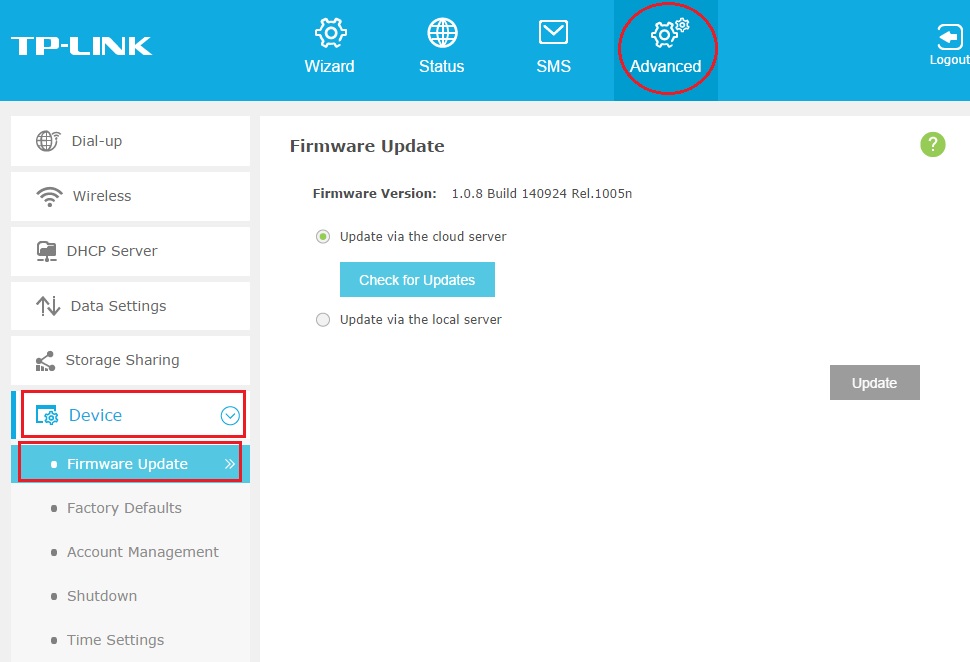
Paso 5
Seleccione “ Actualización a través del servidor local ”, y haga clic en Browse .
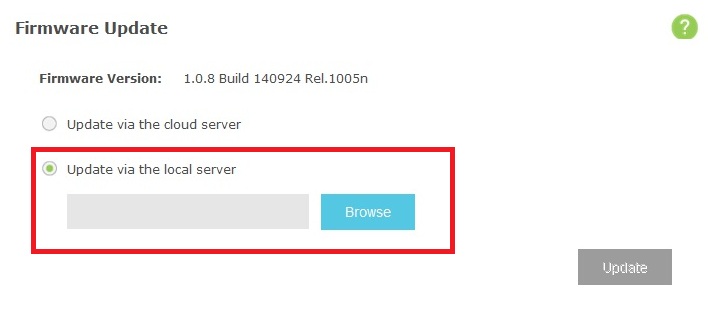
Paso 6
Seleccione el archivo zip (Compilación xxxxxx) de M7350 que acaba de descargar del sitio web de TP-LINK en su ordenador y haga clic en Aceptar.
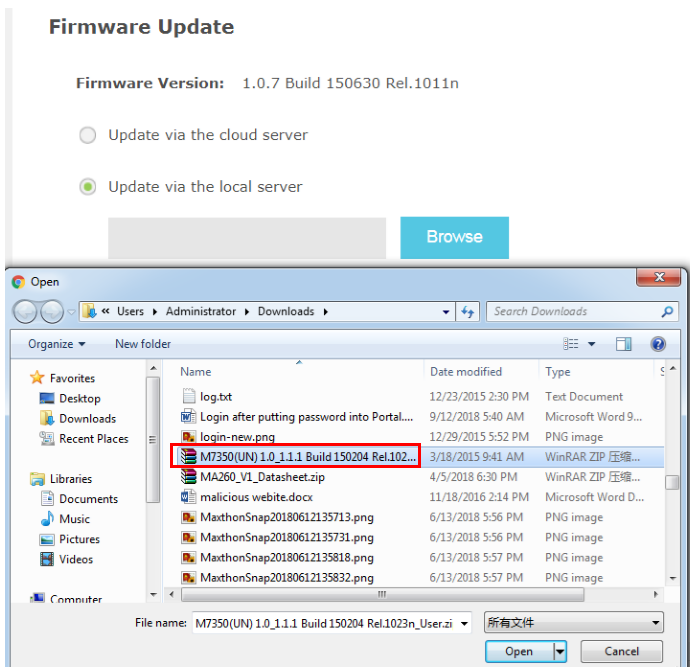
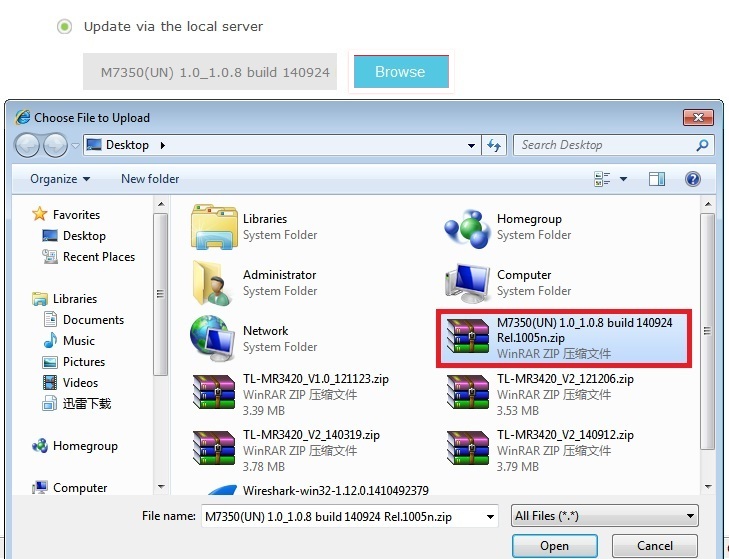
Paso 7
Haga clic en el botón Upgrade para actualizar el firmware de su M7350, por favor, espere unos minutos hasta que el proceso de actualización se haya completado. El M7350 se reiniciará automáticamente.
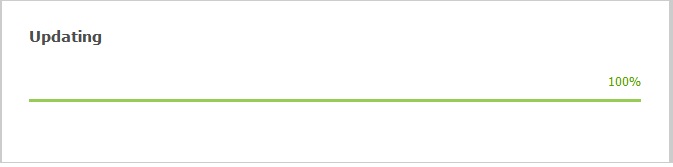
Método 2: actualización desde la nube
Paso 1
Por favor, conecte su ordenador al M7350 de forma inalámbrica , a continuación, abra el navegador web y escriba la dirección IP de su M7350 (por defecto es 192.168.0.1 o http://tplinkmifi.net ) en la barra de direcciones . Después, presione Intro.

Paso 2
Introduzcca el nombre de usuario y contraseña en la página de inicio de sesión (ambas por defecto son admin), y acceda a la página web de gestión de su M7350 .
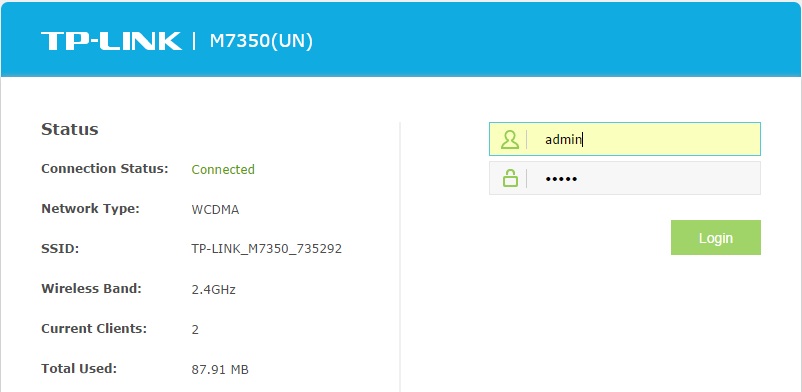
Paso 3
Seleccione Avanzado—> Dispositivo—> Actualización de firmware , y la página web se mostrará a continuación:
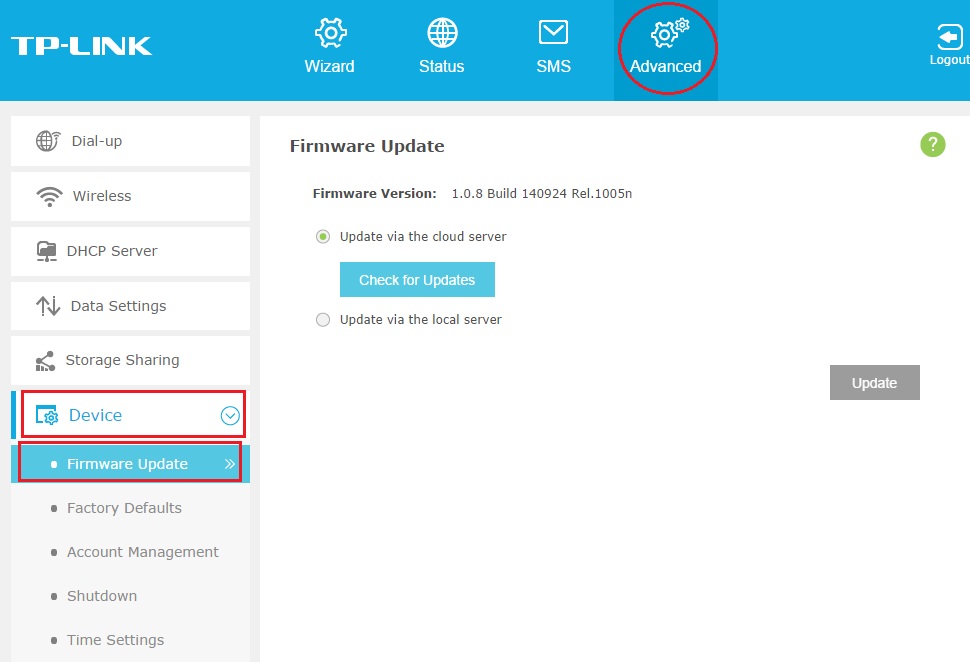
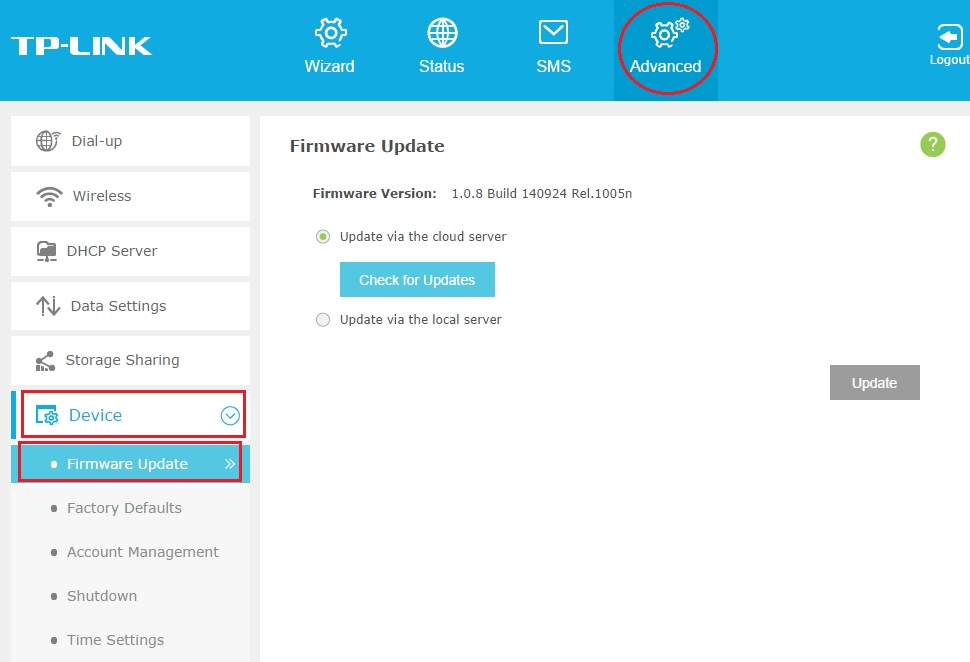
Paso 4
Seleccione " Update via the cloud server" y haga clic en "Check for Updates".
Nota: asegúrese de que su dispositivo pueda acceder a Internet en este momento
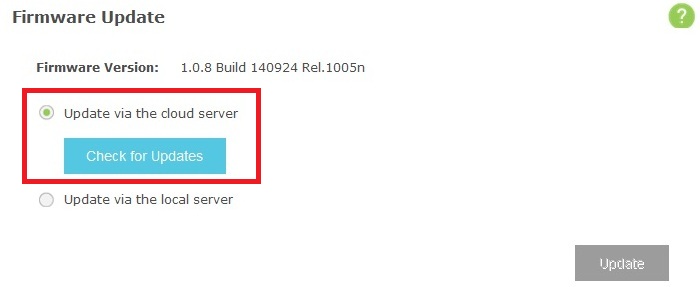
Paso 5
Si el firmware de su M7350 ya es el más reciente , aparecerá el siguiente mensaje de indicación " Su firmware actual está actualizado ".
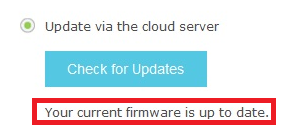
Paso 6
Si el firmware de su M7350 no es el más reciente, el servidor en la nube de TP-Link enviará automáticamente el firmware más reciente a su M7350 y el proceso de actualización comenzará automáticamente al igual que actualiza el sistema IOS de su iPhone.
¿Es útil esta faq?
Sus comentarios nos ayudan a mejorar este sitio.